Dans ce tutoriel, je me concentrerai sur une page de maintenance sur mesure sans plugin. Cette page maintenance se déclenche au moment de la mise à jour de WordPress ou de certains plugins.
Mode Maintenance par défaut
Un fichier masqué .maintenance va se créer à la racine de votre serveur. Par défaut, cela ressemble à cette capture:
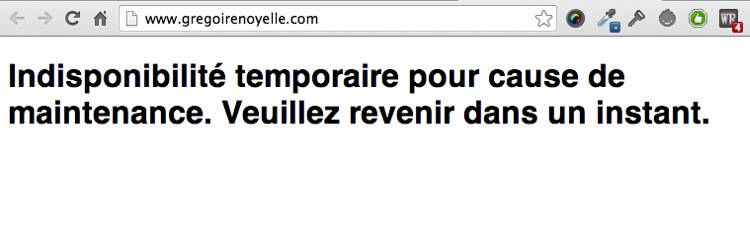
D’ailleurs, si une mise à jour s’était mal passée et que le mode maintenance persiste, il suffit de supprimer manuellement avec un client FTP ce fichier masqué pour que votre site reviennent dans l’ordre. La plupart de ces logiciels permettent l’affichage des fichiers masqués.
Création du fichier de maintenance
Voici le fichier qui me sert de base pour le modèle de maintenance. Avec un client FTP, le fichier devra être placé à la racine de votre dossier wp-content et avoir le nom maintenance.php.
Si le code ne s’afficha pas, voici la version en ligne.
Je vais maintenant détailler quelques parties importantes du modèle.
Fonction PHP pour les moteurs de recherche
Les premières fonctions permettent d’ajouter les header adaptés pour informer les moteurs de recherche de l’indisponibilité temporaire.
Mise en page de la page
Le CSS est ajouté directement dans la page dans le head de la page. Vous pourriez bien sûr importer une feuille de styles qui serait accessible depuis une url classique. Du coup vous pourriez envisager une base de css commune à ces pages de maintenance et les css propres au projet se trouveraient dans le head comme décrit précédemment.
Dans le modèle actuel, j’ai utilisé cette méthode pour importer les styles d’une typographie Google. La feuille de style est en ligne. Cela donne:
<link href='http://fonts.googleapis.com/css?family=Crafty+Girls' rel='stylesheet' type='text/css'>Les images utiles pour votre page peuvent être placées dans le fichier wp-content en utilisant votre gestionnaire de Média. Ou encore n’importe où en ligne. Dans tous les cas, Il s’agit alors d’obtenir l’adresse web publique du fichier ou URL. Dans le cas d’un fichier ajouté aux médias de WorPress, c’est à droite quand vous ouvrez le média et non l’adresse de la page du fichier, similaire à un article.
Par exemple, l’URL complète d’une image donne dans mon cas
https://www.gregoirenoyelle.com/wp-content/uploads/2014/03/maintenance-mode-new-1.jpg
Téléchargement du modèle de maintenance
Voici le fichier complet, il s’agira pour vous de modifier le texte et d’ajouter des images si vous le souhaitez. Le résultat de ce modèle ressemble à cette capture d’écran:
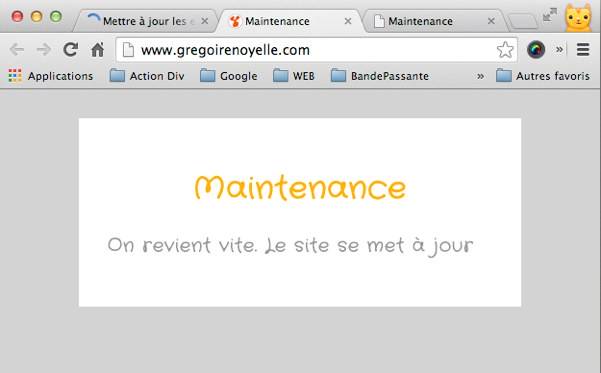
Liens
Tutoriels en anglais
- Redirecting Visitors to Maintenance Page in WordPress without a Plugin
- Custom Maintenance Page for WordPress | Damien Saunders
- How To Put WordPress Site Into Maintenance Mode
- Fix Briefly Unavailable for Scheduled Maintenance Error in WordPress
- Pimp My WordPress Maintenance Mode Message – Lime Canvas
- WordPress Maintenance Mode Without a Plugin | Sivel.net. En trois épisodes
- HTTP 503: Handling site maintenance correctly for SEO • Yoast
Tutoriels en français
- Mettre un site PHP en mode maintenance avec HTTP 503
- WordPress: une page de maintenance personnalisée avec votre thème. Ce tutoriel décrit comment ajouter un modèle de page à votre thème. La page de maintenance ressemble donc à votre site. Personnellement, je préfère une page de maintenance à part puisque la navigation du site n’est pas fonctionnelle.
Merci Grégoire !
Ha, bien vu, j’aurais appris quelque chose aujourd’hui !
Merci 🙂
Merci Greg. De ta part, ça me touche 🙂
Rhô, je vais passer pour un vieil aigris ! Ho, wait! XD
Et puis ici c’est l’un des quelques endroits où j’apprends le plus de choses sur WordPress. Par exemple avec ACF et Genesis : bon, je les utilise pas, du coup j’apprendrais certainement des trucs ^^’ ok je sors => []
Stylé, merci beaucoup 😉 si tu veut regardé ce que j’en n’est fait => Vobba.fr ^^ J’ai que 15 ans.
Bonjour, très facile de personnaliser une page maintenance sur cette base, merci pour ça !
mais, je comprends pas bien comment s’en servir. La seule chose que je capte c’est qu’il faut le mettre dans le dossier wp-content. Mais, ce fichier doit-il avoir un nom particulier ? Que faut-il faire pour que wordpress utilise ce fichier quand il passe automatiquement en mode maintenance lors d’une update de plugin par exemple ? Plus généralement, comment est-il appelé ?
Merci d’avance pour des précisions là-dessus…
Bonjour,
Oui l’emplacement et le nom du fichier sont importants pour que WordPress l’utilise par défaut.